Existe una forma de eliminar por completo tus fotos del iPhone y liberar espacio. No sólo hay que darle a eliminar, hay que hacer algo más a parte.
Os vamos a enseñar a eliminar por completo tus fotos del iPhone. Que sepáis que cuando eliminamos una foto, esta se va directamente a la papelera y no se elimina. Este es uno de nuestros grandes tutoriales iOS que os permitirá liberar mucho espacio de almacenamiento.
Lo cierto es que la app nativa de fotos del iPhone ha ido evolucionando notablemente hasta convertirse en la gran aplicación que tenemos hoy en día. Y es que al principio siempre estábamos buscando aplicaciones de terceros para tener bien organizadas todas nuestras fotos, o al menos en nuestro caso hacíamos eso.
Ahora tenemos una app nativa, que funciona realmente bien y está muy bien organizada. Puede mejorar mucho todavía, sobre todo en el aspecto de sincronización con iCloud. Pero cuidado cuando borremos una foto…
Cómo eliminar por completo las fotos del iPhone y liberar espacio de almacenamiento:
Cuando eliminamos una foto, no la borramos por completo y esto es algo que la mayoría de usuarios desconoce. Así que atentos a esto, porque os puede interesar.
Si os habéis fijado, en la app de fotos tenemos un apartado con el nombre de «Álbumes» que está en el menú inferior que aparece en pantalla . Será aquí donde debamos ir para eliminar las fotos del iPhone.
Dentro de este apartado deberemos bajar hasta abajo del todo hasta ver el el apartado «Eliminado» como vemos en la siguiente imagen.
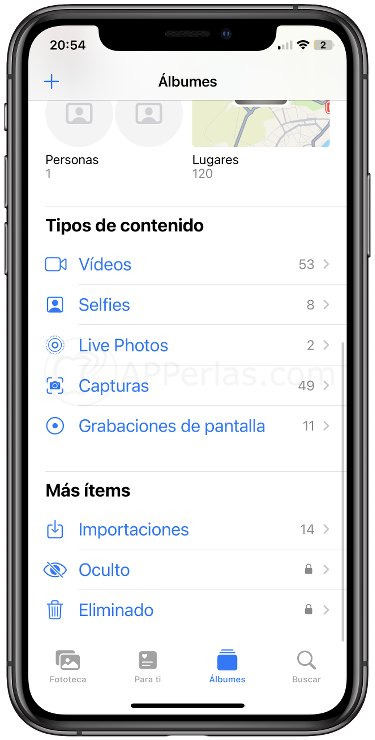
Aquí tendremos todas las fotos que hemos eliminado. Se van guardado en este apartado durante 30 días, tras los cuales, Apple las elimina de forma definitiva. Esto lo hacen para que, en caso de arrepentimiento al borrar una imagen o vídeo, podamos rescatarlo siempre y cuando no hayan pasado más de los días estipulados.
Pero nosotros podemos eliminarlas al momento. Esto se hace entrando en esta carpeta y pulsando en la opción «Seleccionar» que nos aparece en la parte superior derecha de la pantalla, cómo podemos ver en la imagen anterior.
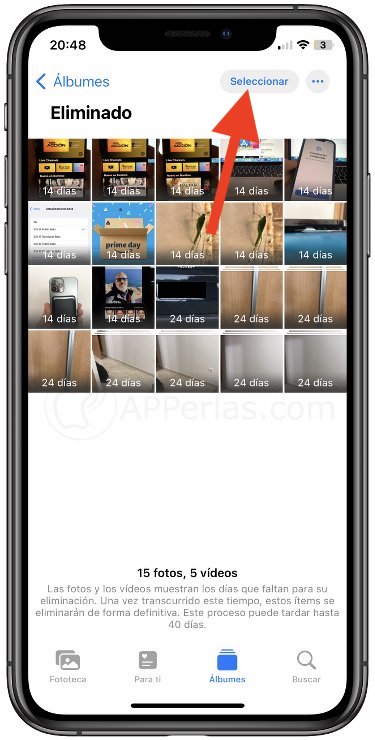
Una vez lo hagamos, simplemente pulsaremos en «Eliminar todo», opción que aparece en la parte inferior de la pantalla.
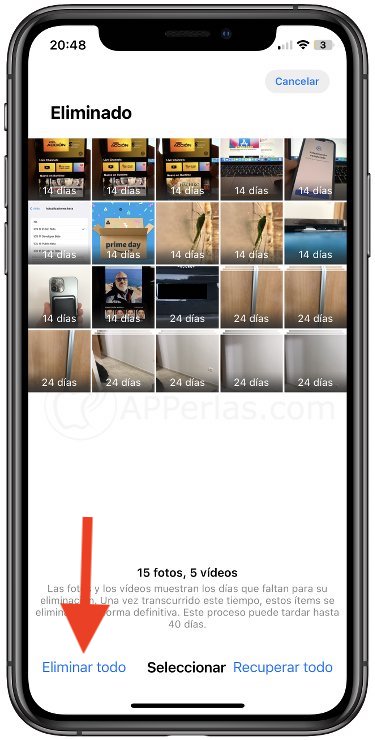
Tras esto pulsamos en «Eliminar de todos los dispositivos» y desaparecerán para siempre liberando espacio de almacenamiento en el iPhone y/o iPad.
Si quieres no quieres eliminarlas todas deberás ir seleccionando y borrando, manualmente, las que quieras eliminar.
Por tanto, si desconocías esta función de tu dispositivo, ya sabes que tienes una forma de eliminar todas tus fotos del iPhone y no dejar rastro de nada.
Apasionado del mundo Apple. Me gusta compartir y enseñar mis conocimientos en este mundo 2.0
borre todas las fotos del iphone y no liberas espacio del almacenamiento de fotos.
Saludos
Qué pasa si en mis fotos no tengo el album de eliminados pero ya he eliminado muchas fotos y aun así no me libera espacio?
Deberías tener el álbum «Eliminados».
Perfecto, Muchas gracias! Me salvaste con tu post.
De nada